入庫入力(仕入入力)
POS端末で、自店舗への商品入庫入力(仕入入力)ができます。
入庫入力をタップし、入庫入力画面を開きます。
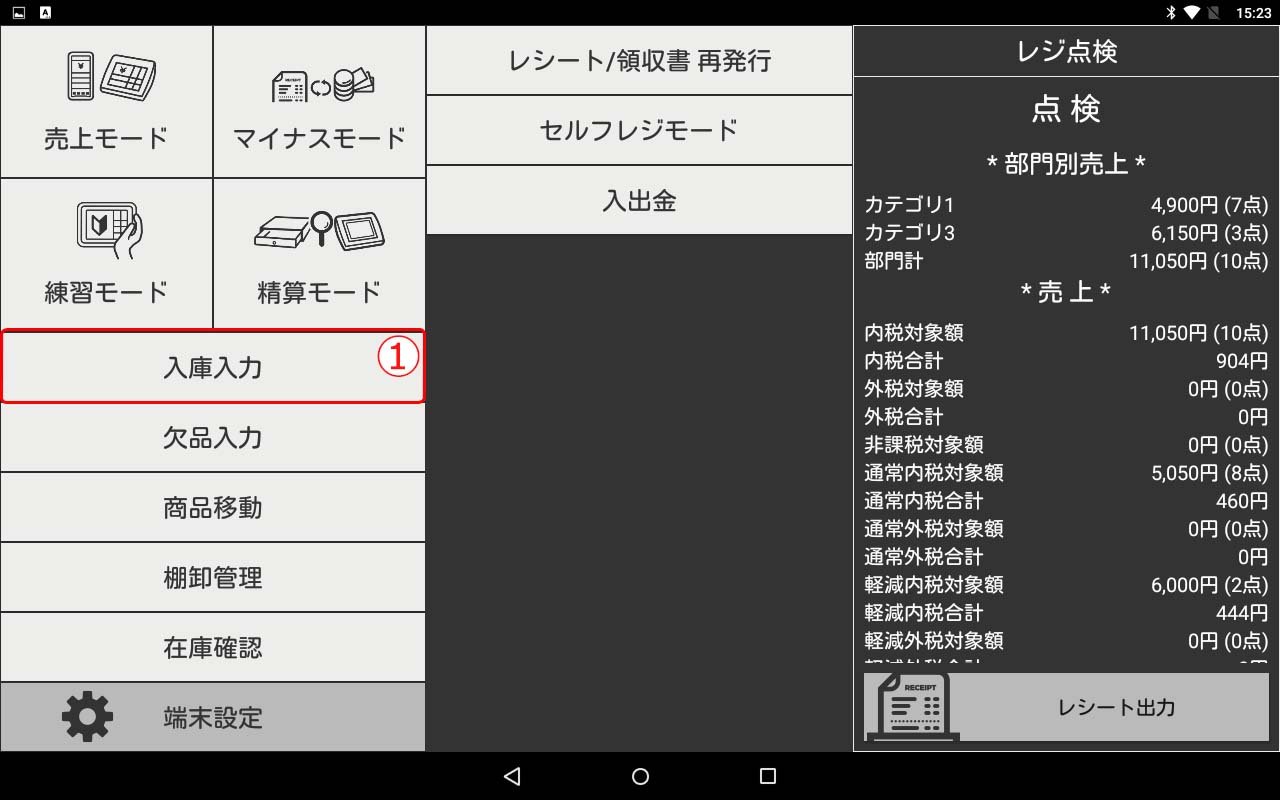
① メインメニュー画面の「入庫入力」を選択しタップします。
商品を選択し、入庫数量を入力します。
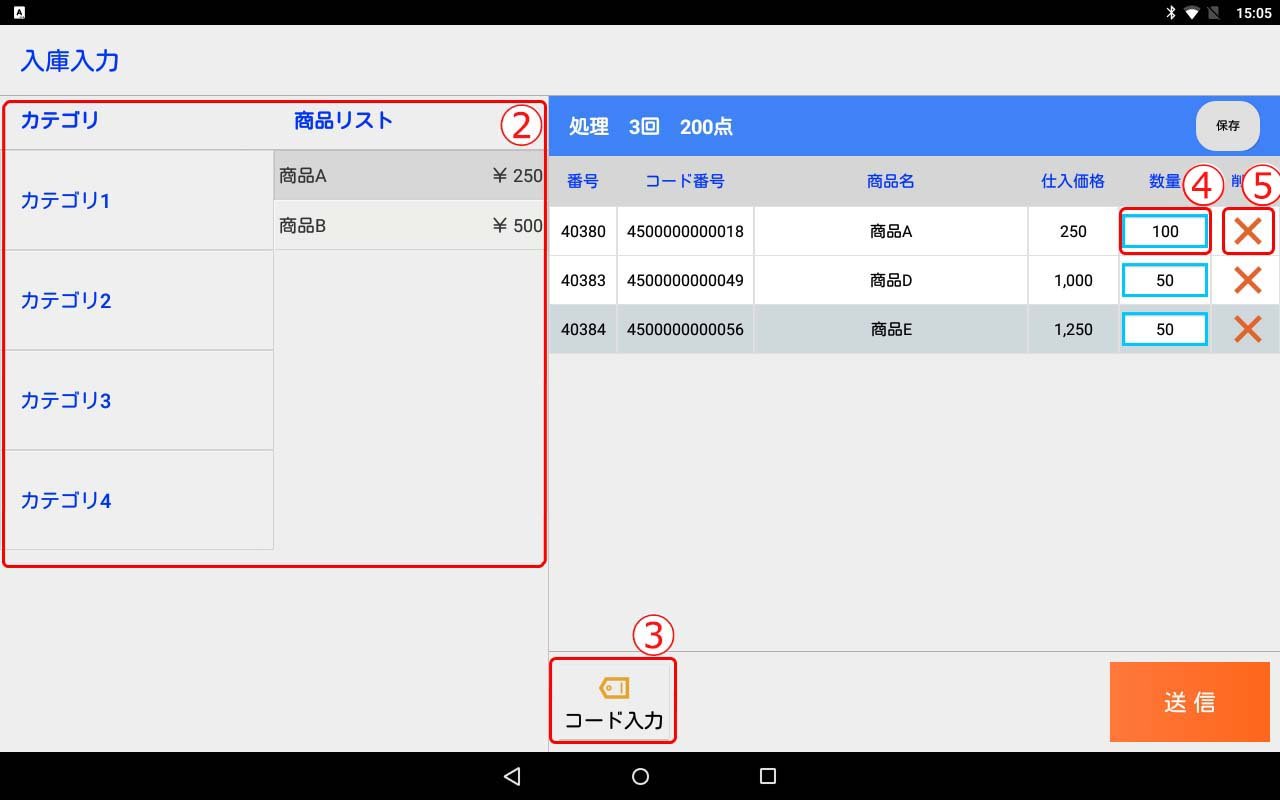
① CASHIER POS端末で、商品入庫数量を入力する画面が開きます。
② 商品カテゴリを1つ選択し、商品カテゴリに紐づく商品を選択します。画面右側の入庫数量送信リストに商品が追加されます。バーコードスキャナを接続している場合には、商品のバーコードをスキャンして商品追加ができます。
③ 「コード入力」をタップし、商品コード(バーコード)をテンキーで手入力して商品追加ができます。
④ 入庫数量送信リストで各商品の入庫数量を入力します。数量の真上をタップし、表示されたテンキーを用いて入庫数量を入力できます。
⑤ 入庫数量送信リストに誤った商品を追加した場合、その商品の「×ボタン」をタップします。入庫数量送信リストから商品を削除できます。
入力途中の入庫数量を一時的に保存できます。
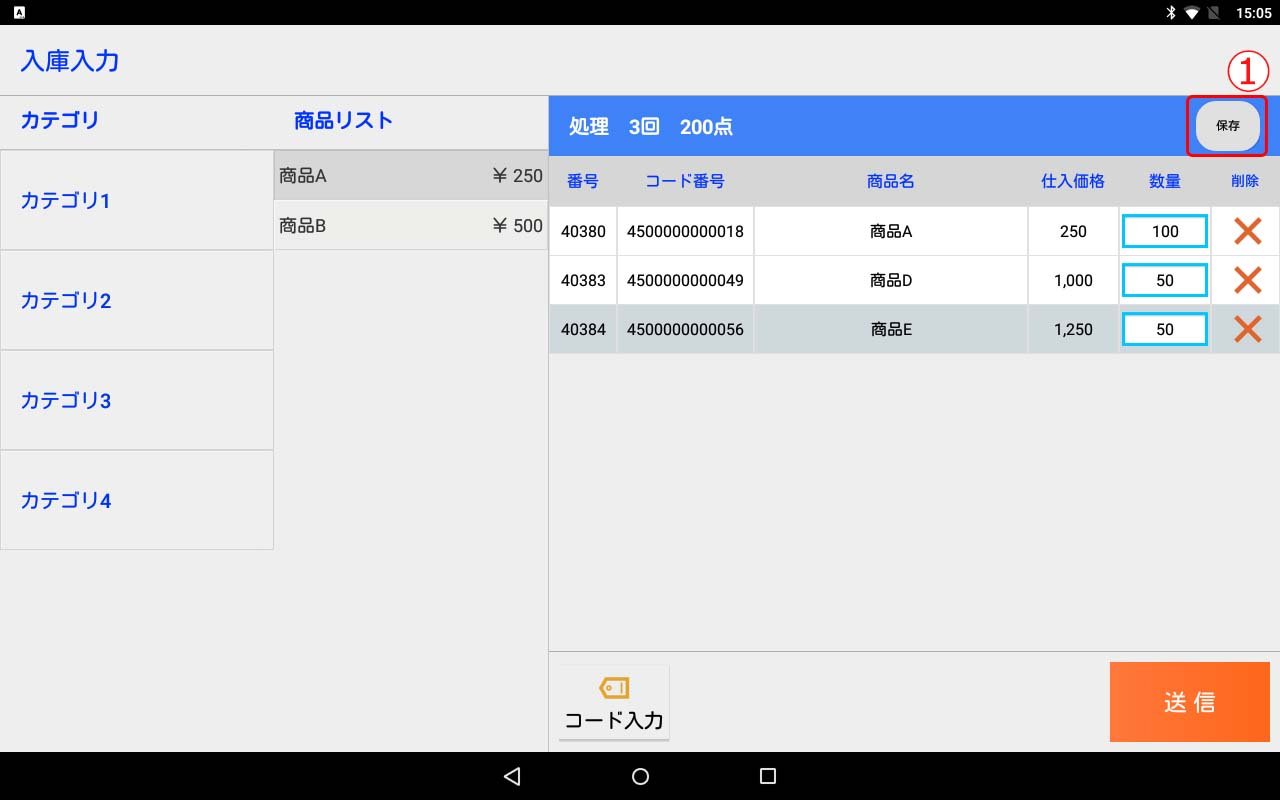
① 入庫数量の入力最中にPOS端末で別の操作をする必要がある場合、「保存」をタップして入力途中の入庫数量を保存できます。
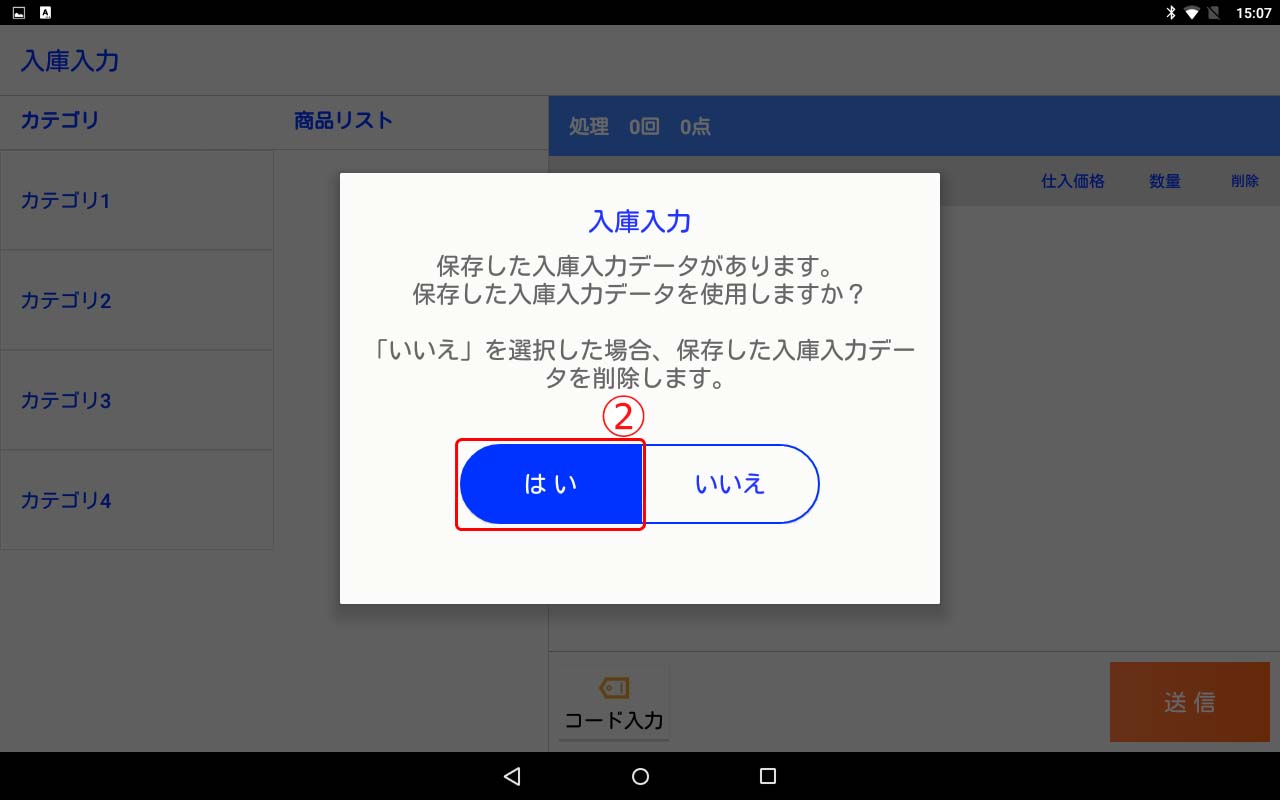
② メインメニュー画面の「入庫入力」を再度選択しタップすると、「保存した入庫入力データを使用しますか?」と確認ダイアログ画面が表示されます。「はい」を選択しタップすると、直前に保存した入庫数量を呼び戻すことができます。「いいえ」を選択しタップすると、直前に保存した入庫数量が削除されます。ご注意ください。
入力した入庫数量を確認し、送信します。
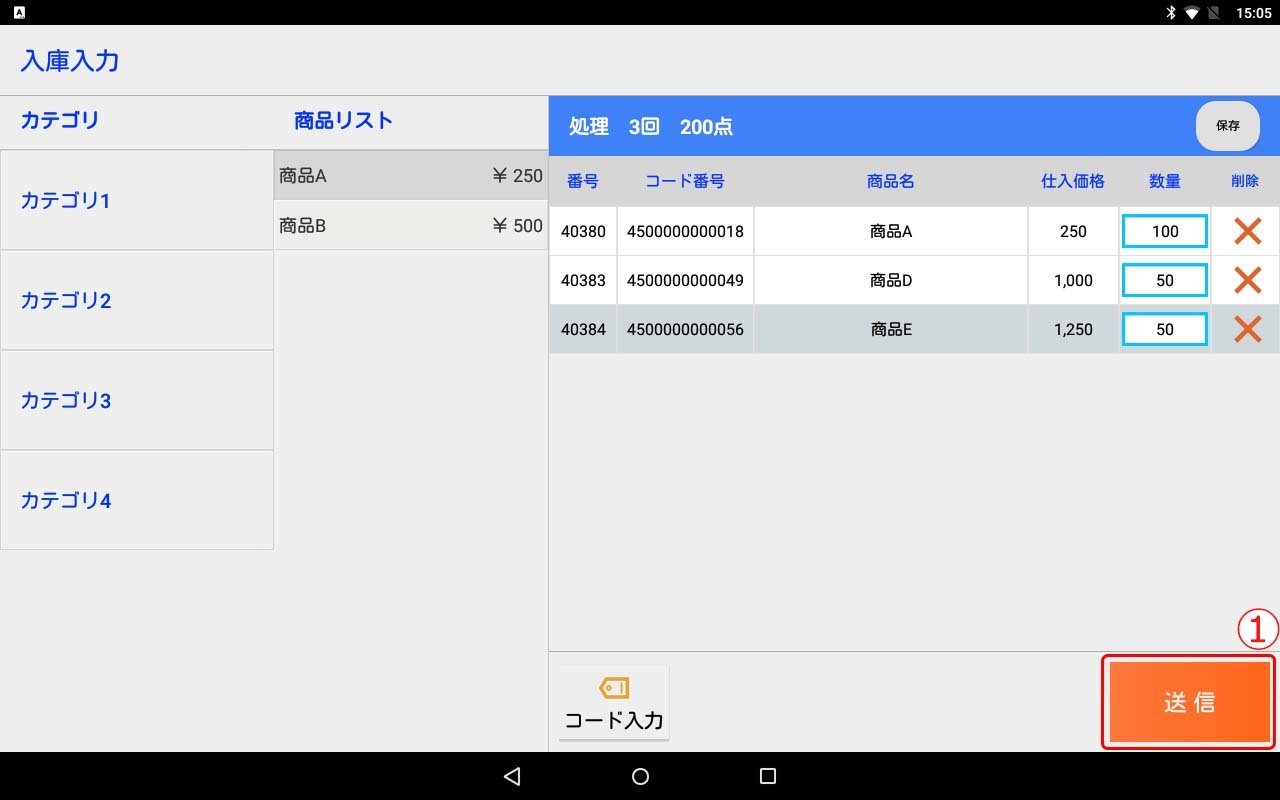
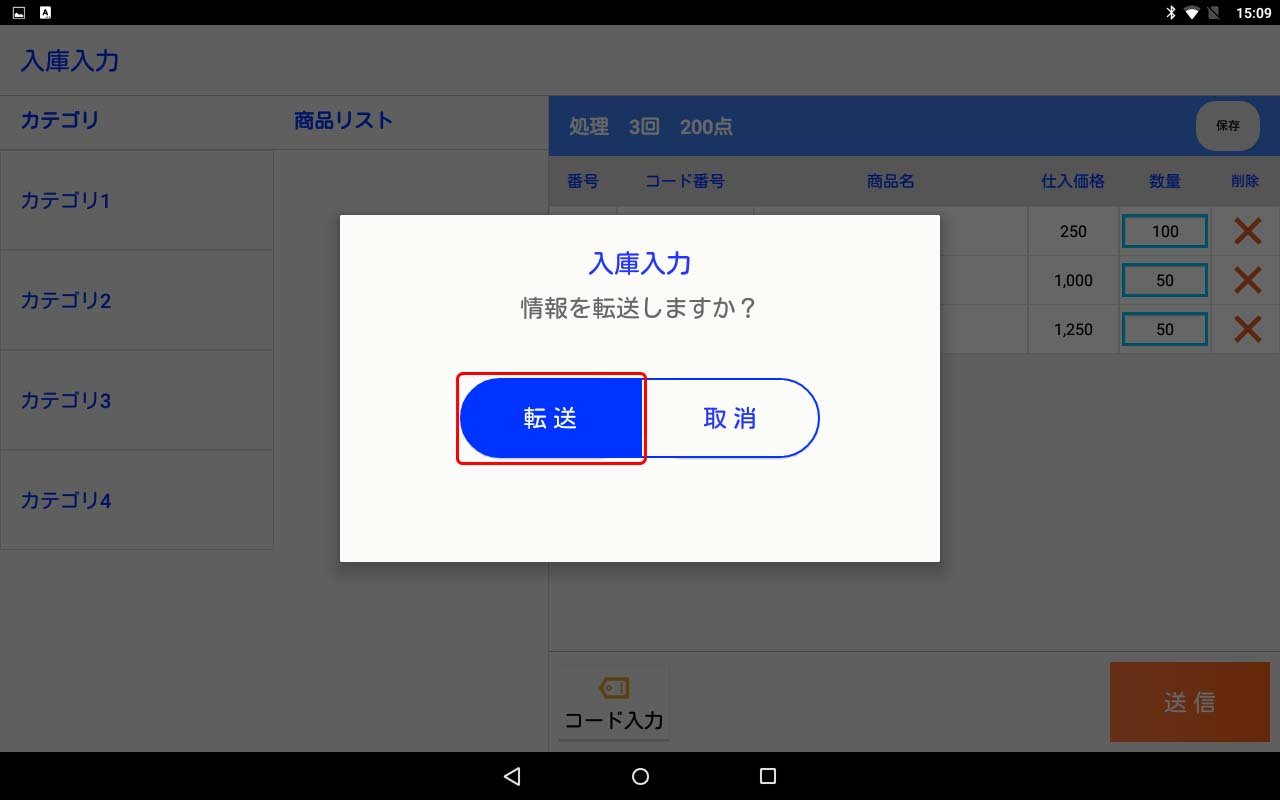
① 入力した商品入庫数量を確認して「送信」をタップします。「情報を転送しますか?」と確認ダイアログ画面が表示されます。「転送」を選択しタップすると、入力した商品入庫数量を送信できます。送信に成功した商品入庫数量は、CASHIERクライアント管理ページで確認できます。
→仕入一覧 を開く
入力した商品入庫数量を送信できない場合、以下の3点をご確認ください。
1) CASHIER POS端末は、インターネットに正常に接続されているかどうか
2) CASHIERクライアント管理ページで、自店舗の在庫管理機能がONになっているかどうか
3) CASHIERクライアント管理ページで、自店舗で棚卸が最低1回以上実行されているかどうか(在庫管理表(在庫一覧・店舗別在庫)で、自店舗の商品在庫数量を確認できるかどうか)
→棚卸一覧 を開く
→在庫一覧 を開く
タブレットPOSの詳細はこちら
https://cashier-pos.com/pos/hardware/